Excel 2010基础应用篇06——条件格式
1、打开数据表格,选择需要进行条件格式的区域
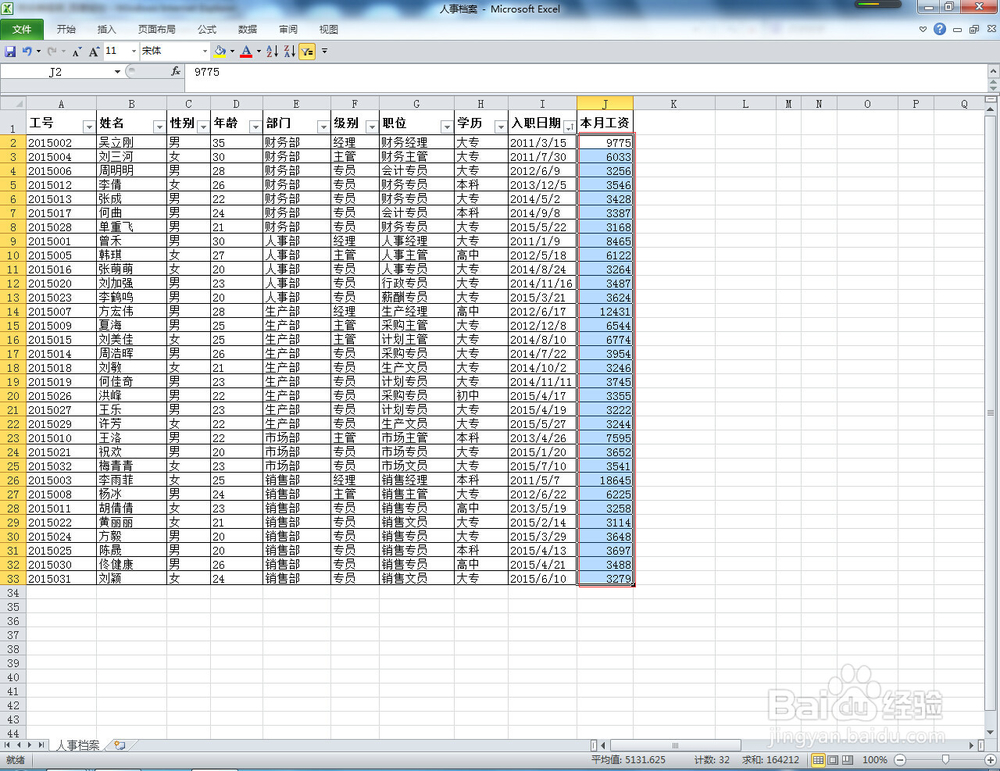
2、依次点击:【开始】—【条件格式】,在条件格式的的下拉菜单中,我们可以看到,Excel已经为我们提供了五类常用的条件格式,可以根据自己的需求,选择一类。
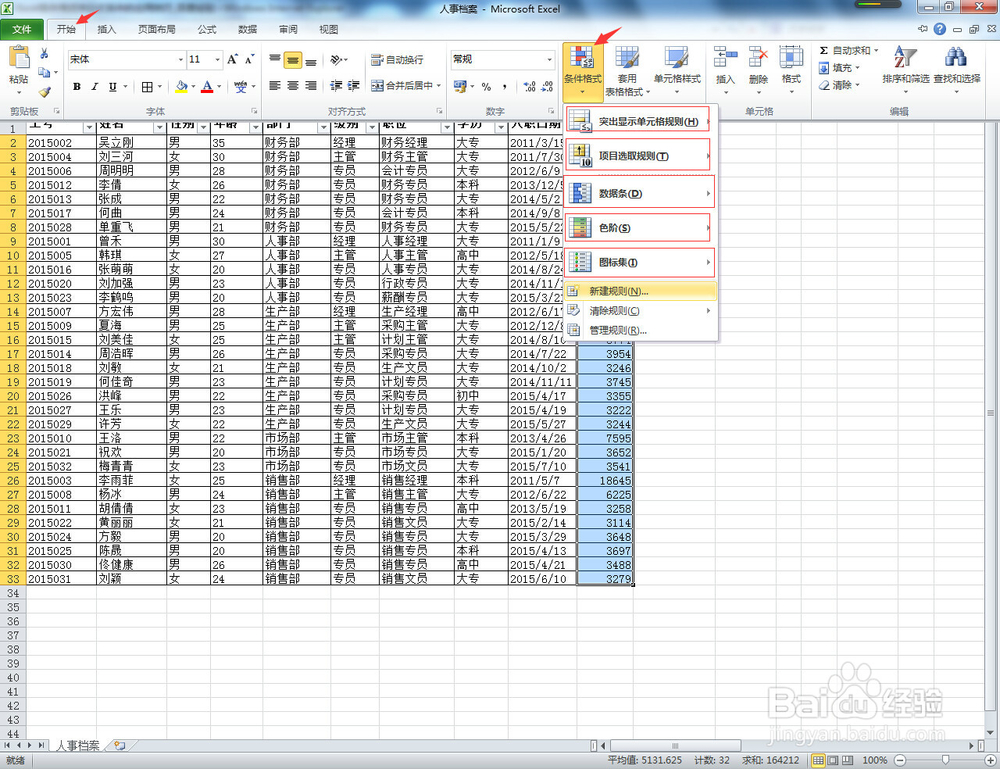
3、这里,我选择其中一个数据条,效果如下

4、Excel提供的条件格式,是按照一定比例和数量的,有的时候,那些比例和数量或者格式可能不适合我们实际应用,此时,我们可以自己新建规则,依次点击【开始】—【条件格式】—【新建规则】来到新建规则界面

5、界面分为两个部分,上面是规则类型,可以根据实际需求选择其中一个,下面部分是设置条件及满足条件是格式的式样

6、【确定】后,可以查看效果是否符合,不符合可以撤销重新选择

7、当我们不需要添加的条件格式的时候,我们可以【清除规则】,还有【管理规则】进行创建,编辑,删除,查看条件格式

声明:本网站引用、摘录或转载内容仅供网站访问者交流或参考,不代表本站立场,如存在版权或非法内容,请联系站长删除,联系邮箱:site.kefu@qq.com。
阅读量:177
阅读量:191
阅读量:71
阅读量:143
阅读量:78